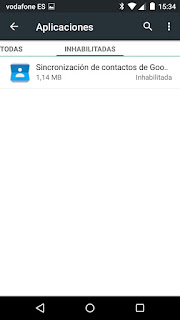Creo que casi todos los que usamos un ordenador, ya sea de sobremesa o portátil, lo utilizamos para almacenar imágenes, fotos y documentos que no debemos ni queremos perder. Todas estas cosas, en un ordenador, se denominan archivos.
En windows xp se accede a los archivos a través de los iconos que el sistema planta en nuestro escritorio (la pantalla del ordenador).
En Windows 7 se accede a través de un icono en la barra de inicio, (abajo de todo, junto al botón de windows), con aspecto de carpetas en un soporte. Son las llamadas bibliotecas.
Tanto en uno como en otro sistema, e imagino que algo parecido a alguno de ellos existe en las otras versiones de windows, hay 4 carpetas básicas: Documentos, Imágenes, Música y Vídeos.
En cada una de ellas se almacenan, por defecto, los correspondientes archivos, aunque a veces cabe la posibilidad de que alguna imagen se guarde entre los documentos, o un video entre las imágenes, (sobre todo si descargamos un móvil), pero cada vez que algo así sucede basta con reubicarlo.
Hasta aquí todo normal.
El problema empieza el dia que el pc decide que ya se ha hartado de trabajar y, una de dos, o hemos de cambiar de ordenador o hemos de cambiar el disco duro. Casi siempre es lo primero, pero también puede pasar lo segundo.
En ambos casos el desastre está servido si no hemos tenido el cuidado de guardar una copia actualizada de todo lo que realmente nos interesa no perder.
Si hemos de cambiar el disco duro, el nuevo vendrá totalmente vacío y tendremos que volver a instalar el sistema operativo y todos los programas que usáramos.
Si hemos de cambiar el ordenador, dependiendo del que compremos posiblemente ya lleve algunos programas instalados, a menos que compremos solo una torre virgen.
Pero en ambos casos, lo que no estará en el disco serán nuestros propios archivos.
Si usamos un correo tipo hotmail o outlock o gmail, o cualquier otro de ese estilo, los mails estarán guardados allá y en cuanto entremos en nuestra cuenta los veremos todos.
Si tenemos favoritos almacenados y seguimos usando el mismo navegador, cabe la posibilidad de que, si accedíamos con una cuenta de correo, recuperemos nuestros favoritos, aunque este es un punto que nunca he comprobado.
Pero no recuperaremos las fotos de la familia, los videos de las vacaciones, o los documentos o músicas que nos habíamos guardado a menos que estén en algún otro sitio desde el que podamos recuperarlos.
Hay varias formas de guardar nuestras cosas.
La primera es el backup.
Esta es una forma de la que se encarga el propio sistema operativo.
En Windows 7, por ejemplo, se pueden programar de forma automática.
Ventajas:
Te lo guarda prácticamente todo.
Si le dices que lo haga una vez al mes, tal dia de la semana a partir de tal hora, en cuanto abras el ordenador lo hará.
Lo hará solito, sin que tengas que intervenir.
Desventajas:
Necesitas un disco externo o algo que tenga suficiente capacidad para guardarlo todo.
Cada vez que hace un backup automático, no se sobreescribe el anterior, con lo que has de vigilar la capacidad del disco en el que se está haciendo e ir eliminando las copias anteriores.
A la hora de recuperar se arma el lio del siglo.
Por otro lado, los programas que tuvieras no se reinstalan solos, aunque es posible que en la carpeta Descargas, estén los archivos exe para hacerlo.
Otro sistema, que precisa de tu cooperación, es guardar las carpetas principales, (Videos, Música, Imágenes y Documentos), con todo su contenido, en un disco externo, o en un pendrive con suficiente capacidad y de vez en cuando lo repitas, sobreescribiendo lo que hubiese. De esta forma, los archivos que ya hubiera no se repetirán y se guardarán los nuevos, pero al recuperarlos también recuperarás los eliminados, ya que no los borrará.
Si lo haces por tu cuenta conviene que guardes la carpeta Descargas, ya que, como digo, allí es probable que estén los archivos exe para reinstalar los programas que usaras, aunque si se habían actualizado, quizá debas ir a ver si hay actualizaciones que no se hubiesen guardado en el mismo sitio y, por ende, no se hayan instalado.
Por último está lo que llamamos "la nube". Eso es algún sitio donde nos permitan subir y guardar nuestros archivos, aunque si tenemos demasiados y ocupan muchos Gb, lo más probable es que con un único sitio no tengamos bastante, ya sea por que nos dan poco espacio o porqué solo admite un cierto tipo de archivos.
Personalmente soy partidaria de guardar mis archivos en un disco externo, que tenga, al menos, la misma capacidad que el disco que haya en mi ordenador ya que, aunque con solo los archivos no ocuparé la misma cantidad de espacio, siempre estaré segura de no quedarme corta por muchas imágenes que haya añadido desde la última vez que he hecho mi propio backup.
Y un último consejo: En un documento de word, haz una lista de los programas que más utilizas a fin de buscarlos en la carpeta de Descargas, o en la web, caso de que no estuviera allá.
Programas. No sitios a los que entras.
Picasa es un programa, Photoshop es un programa, Adobe reader es un programa, Skype es un programa, por poner algunos ejemplos.
Facebook es un sitio al que entras, los juegos a que juegues on line, son sitios a los que entras, los blogs que te gusten (y espero que éste sea uno de ellos), son sitios a los que entras.
Como habrás notado, no he puesto ni una sola imagen. Me he limitado a explicar qué hacer.
En otro momento explicaré como.